Итак, продолжим разговор о возвращении ноутбуков к заводскому состоянию. Сегодня речь пойдет о восстановлении к первоначальному виду ноутбуков от компании Samsung. Традиционно перед описанием процедуры восстановления я настоятельно рекомендую вам ознакомиться со статьей «Как вернуть ноутбук к заводскому состоянию: вступление», если вы не сделали это ранее.
Нужно сказать, что механизм восстановления ноутбуков Samsung несколько отличается от аналогичных средств, используемых большинством прочих производителей мобильных компьютеров, в которых жесткий диск полностью форматируется, после чего на него из раздела восстановления загружаются данные.
В ноутбуках Samsung все происходит почти так же, но есть небольшое отличие.
При первом включении мобильного компьютера производства компании Samsung нам предлагают разметить жесткий диск на два логических диска: C и D. Эта процедура производится только один раз. После восстановления системы она не повторяется. Поэтому, строго говоря, стопроцентного возвращения к заводскому состоянию не предусмотрено.
Восстановление Windows до заводского состояния на ноутбуке SAMSUNG.
Все процедуры восстановления затрагивают исключительно диск C. Диск D вы можете либо самостоятельно отформатировать, либо использовать его для хранения данных с диска C. После восстановления системы их можно будет вернуть обратно.
Ну а если операционная система находится в таком состоянии, что уже не может загрузиться, воспользуйтесь для сохранения данных рекомендациями статьи «Как сохранить данные, если операционная система не загружается».
Для запуска процедуры реанимации системы из раздела восстановления сразу после включения компьютера необходимо начать клацать по кнопке F4. Кроме того, на некоторых моделях может присутствовать функциональная кнопка восстановления, используемая в паре с клавишей Fn.

Но метод F4 универсален и к тому же требует нажатия только одной клавиши, поэтому он попросту удобнее. Но это я оставляю на ваше усмотрение. Нам важен конечный результат.
Если все сделано правильно, на экране появится заставка утилиты Samsung Recovery Solution. Прекращаем нажатия кнопок и ждем.

Через некоторое время нам предложат ознакомиться с текстом соглашения. Читаем его и принимаем, если хотим продвинуться дальше.

Нам на выбор будет предложен набор доступных действий. Выбираем пункт «Восстановление».

Из доступных параметров выбираем «Полное восстановление».

Как создать раздел восстановления recovery на ноутбуке / компьютере с Windows
Появится список доступных резервных копий системы. Если их несколько, выбирайте самую раннюю. Она автоматически создается системой при первом запуске компьютера. После этого нажмите «Далее».

Нас предупредят, что все данные будут уничтожены. Поскольку предполагается, что вы уже сохранили всю необходимую информацию, нажмите «Да».

Запустится подготовка к операции полного восстановления ноутбука.

После этого начнется непосредственно процедура восстановления. Она требует некоторого времени. Запаситесь терпением.

По завершении на дисплее появится вот такое сообщение:

Нажимаем OK. Компьютер перезагрузится и начнется подготовка к первому запуску. Ничего не трогайте и не нажимайте. Если ноутбук снова начнет перезагружаться, значит так нужно. Не мешайте ему. Вам необходимо дождаться, пока на дисплее не покажется следующее сообщение:

Его появление означает, что процедура восстановления закончена и операционная система находится в режиме первого запуска. Вот и все. Теперь вы умеете восстанавливать ноутбуки Samsung к первоначальному состоянию.
Если моя статья оказалась для вас полезной, посоветуйте пожалуйста ее своим друзьям с помощью кнопок социальных сетей или просто поделившись ссылкой.
Вы можете присылать свои вопросы для рубрики «Бесплатная помощь». В теме письма пишите «Бесплатная помощь».
При перепечатке материалов активная ссылка на сайт cherev.ru обязательна.
Источник: cherev.ru
Восстановление Windows на ноутбуках SAMSUNG
![]()
Global Moderator 









 Регистрация 15.02.2009 Сообщений 13,205 Вес репутации 952
Регистрация 15.02.2009 Сообщений 13,205 Вес репутации 952
 Восстановление Windows на ноутбуках SAMSUNG
Восстановление Windows на ноутбуках SAMSUNG

Уведомление
Информация из этой статьи применима только для ноутбуков, моноблоков и планшетных компьютеров SAMSUNG под управлением Windows, предустановленной изготовителем.
Что такое Samsung Recovery Solution
Все компьютеры Samsung, которые поставляются в продажу с предустановленной ОС Windows комплектуются специальным программным обеспечением Samsung Recovery Solution (далее SRS), позволяющим выполнять следующие действия:
- Создание полной резервной копии диска С;
- Резервное копирование пользовательских файлов (музыка, фото, документы);
- Резервное копирование драйверов и утилит;
- Полное восстановление из резервной копии;
- Восстановление ОС на момент покупки компьютера.
Работа с SRS доступна как из запущенной ОС Windows, так и в случаях, когда загрузить ОС не представляется возможным.
Использование SRS
Рассмотрим процесс восстановления оригинальной ОС Windows на момент приобретения компьютера при помощи SRS:
1. Перед тем, как приступить к восстановлению, настоятельное рекомендуется сделать резервную копию ценных файлов. Следует помнить, что в процессе восстановление будет уничтожена вся информация, хранящаяся на диске С.
Уведомление
Подключите сетевой адаптер к ноутбуку или планшетному ПК. Запуск SRS невозможен, если питание компьютера осуществляется от батареи.

2. Если в настоящее время загружена ОС Windows, щелкните «пуск — перезагрузка», чтобы перезагрузить компьютер.
В момент запуска (отображается логотип Samsung) нажмите клавишу для запуска системы Recovery Solution.
3. После того, как система будет загружена, отобразится главное окно SRS (в зависимости от модели компьютера может использоваться различная версия ПО):
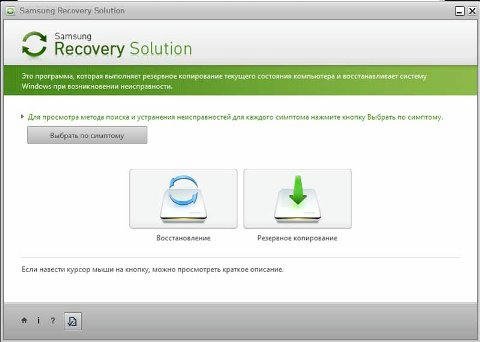
4. Нажмите кнопку «Восстановление», в результате отобразится список доступных точек для восстановления.
Если вы не делали резервных копий с помощью данной программы, в списке будет доступна лишь одна точка восстановления — на момент приобретения компьютера. Выберите этот пункт и нажмите кнопку
«Восстановить»
Подтвердите процесс форматирования системного диска.
Уведомление
Восстановление заводского состояния компьютера займёт да 30 минут и не требует вмешательства пользователя. Не отключайте питание и не вынимайте батарею в процессе восстановления.
После того, как компьютер будет перезагружен, настройте ОС Windows: укажите имя пользователя и часовой пояс. В зависимости от версии ОС, может потребоваться активация через интернет.
Вопросы по использованию SRS
1. В процессе загрузки нажатие клавиши F4 не дает результатов.
Скорее всего, ваш ПК поставлялся без операционной системы и не имеет раздела восстановления, соответственно, данная опция недоступна.
2. Система восстановления запускается, но выдаёт ошибку recovery area.
Раздел восстановления поврежден или удален. Обратитесь в сервисный центр для его восстановления.
3. Можно ли с помощью SRS записать DVD для восстановления системы?
Нет, однако вы можете сделать резервную копию диска С как на внешний жесткий диск, так и на DVD диски (может потребоваться несколько DVD).
Если у вас имеются другие вопросы по использованию SRS и процессу резервного копирования/восстановления данных на компьютерах Samsung, вы можете задать их в этой теме.
Источник: virusinfo.info